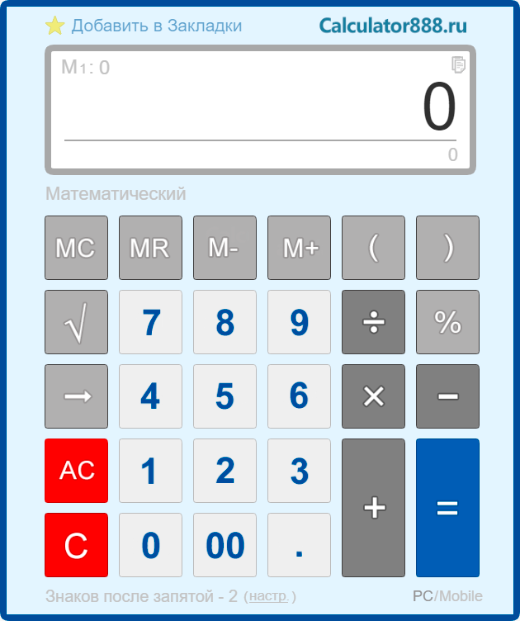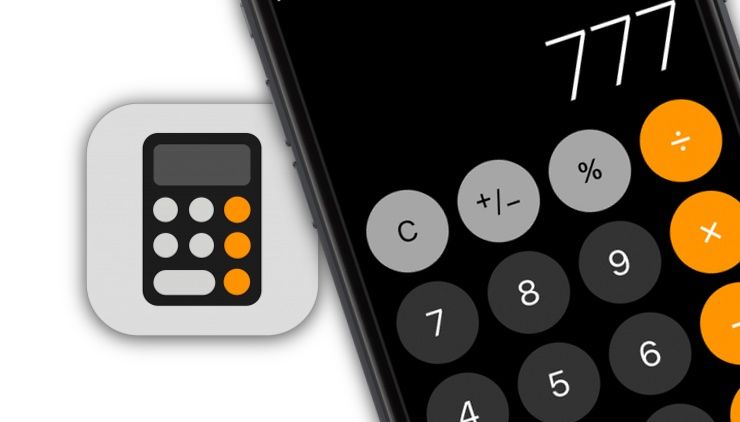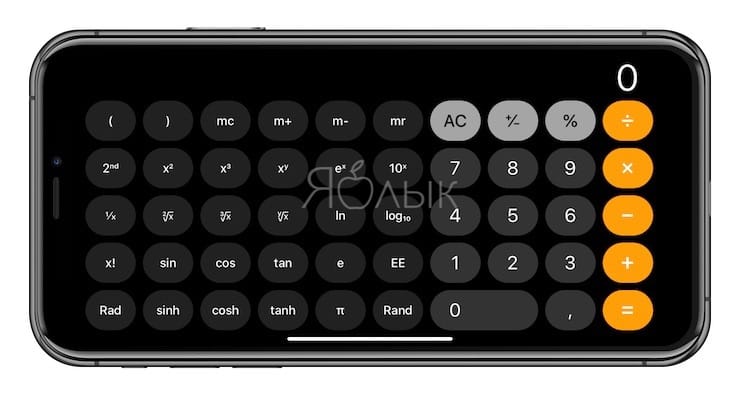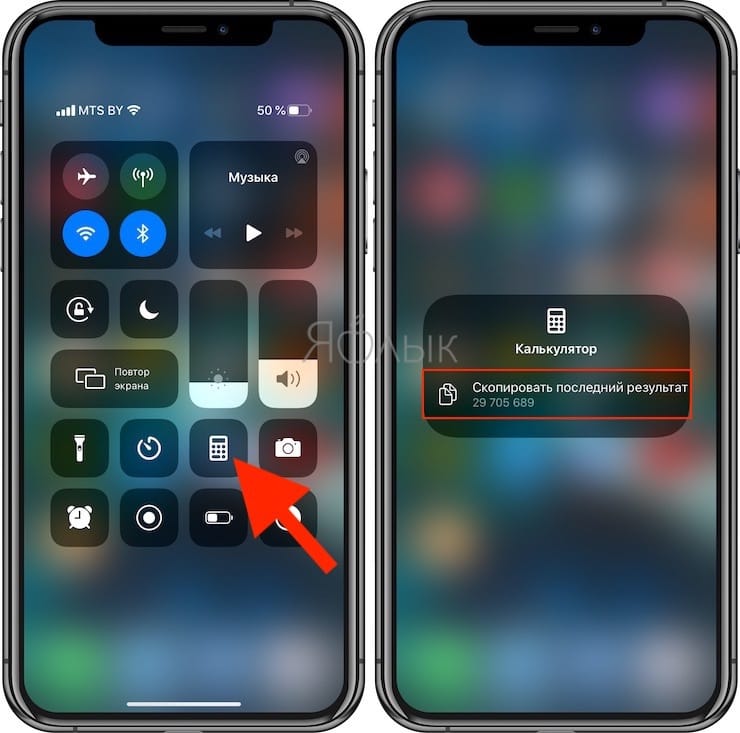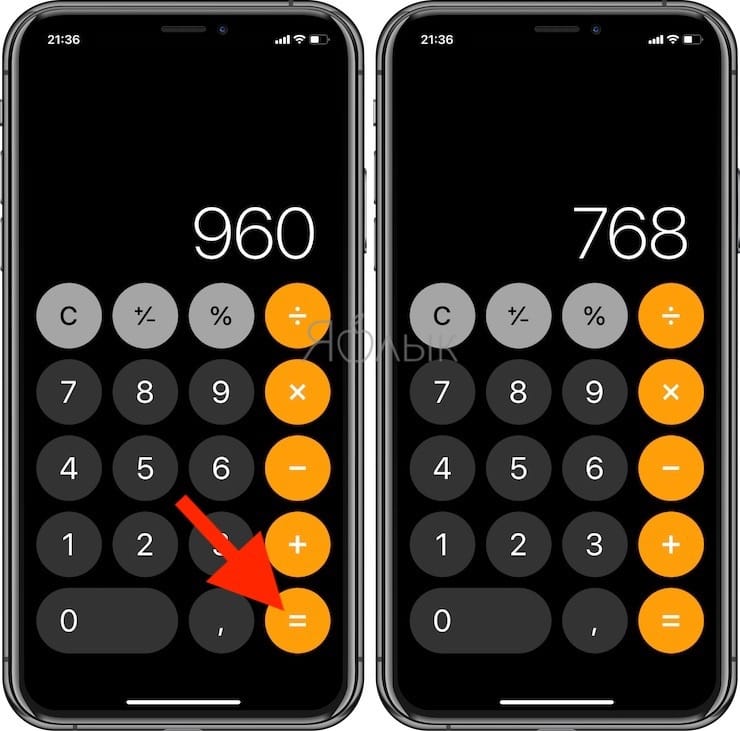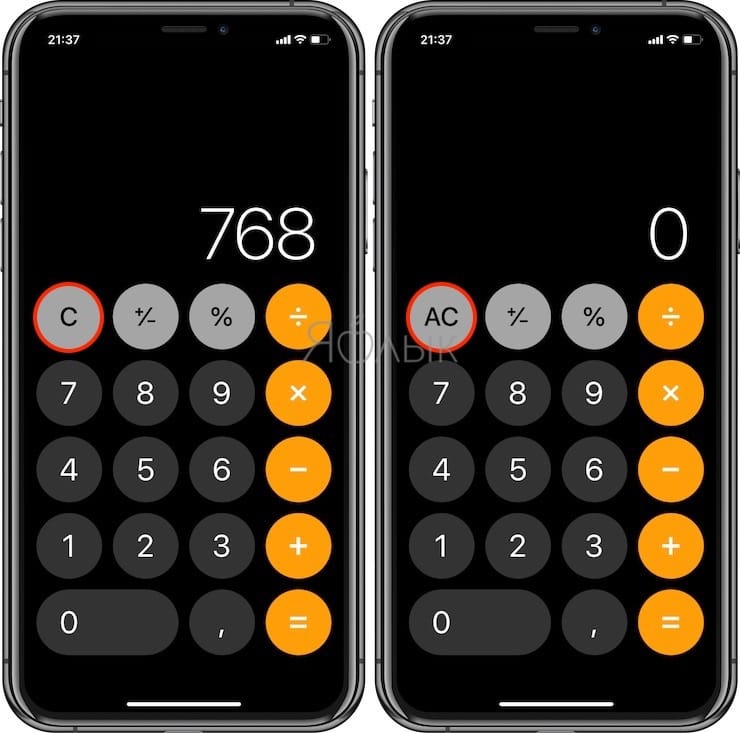Калькулятор онлайн
Удобный Калькулятор онлайн для расчетов на работе, учёбе или дома. Калькулятор выполняет как простые арифметические действия, так и расчет процентов, вычисление квадратного корня, решает онлайн сложные выражения со скобками.
Калькулятор работает на компьютерах, планшетах и смартфонах, быстро загружается, считает онлайн, имеет встроенную память и дополнительный дисплей текущих действий. Результаты вычислений можно скопировать.
Режимы работы калькулятора
Калькулятор поддерживает работу в 2-х режимах: Со Скобками или Без Скобок. Основное отличие — использование скобок при расчетах и как результат возможность расчета более сложных заданий.
Для переключения режимов используйте выпадающее меню под калькулятором.
Варианты корпуса
«По умолчанию» загружается вариант корпуса для ПК или планшетов. Для более комфортной работы на смартфонах, возможно, использовать вариант мобильной компоновки.
Воспользуйтесь переключателем PC/Mobile на корпусе калькулятора для выбора удобной Вам версии.
Функции кнопок
[ х ] — умножение, [ ÷ ] — деление, [ + ] — сложение, [ — ] — вычитание;
[ % ] — расчет процентов;
[ MU ] — работа с наценкой;
[ 00 ] — ввод 2-х нулей;
[ 0 ], [ 1 ], . [ 9 ] — клавиши цифр;
[ → ] — удаление последнего знака;
[ +/- ] — изменить математический знак числа на противоположный;
[ √ ] — расчет квадратного корня;
[ M+ ] — сохранить результат в памяти, со знаком [ + ];
[ M- ] — сохранить результат в памяти, со знаком [ — ];
[ MR ] — показ памяти на дисплее;
[ MC ] — сбросить содержимое памяти;
[ AC ] — сбросить калькулятор и память;
[ C ] — сбросить калькулятор, без очистки памяти.
Работа с помощью компьютерной клавиатуры
При работе с калькулятором используйте любые цифровые клавиши клавиатуры компьютера — клавиши верхнего ряда или отдельные в правом блоке (если есть).
Ввод «Равно» — клавиша [Enter].
Ввод «Плюс» — клавиша [ + ] в верхнем ряду или правом блоке.
Ввод «Минус» — клавиша [ — ] в верхнем ряду или правом блоке.
Ввод «Умножение» — клавиша [ * ] в блоке справа или в верхнем ряду.
Ввод «Деление» — клавиша [ / ] в блоке справа или в верхнем ряду.
Удаление последнего знака — клавиша [Backspace] в цифровом ряду.
Сбросить калькулятор можно используя [Del] или [Esc] — наверху, [End] — справа.
Примеры для вычислений на калькуляторе онлайн
Вычислить процент от числа: 420 [ х ] 20 [ % ] . Результат — 84.
Прибавить проценты к числу: 420 [ + ] 20 [ % ] . Результат — 504.
Вычесть проценты из числа: 420 [ — ] 20 [ % ] . Результат — 336.
Вычислить квадратный корень из 2704: 2704 [ √ ]. Результат — 52.
Часто задаваемые вопросы
Пробую на калькуляторе онлайн вычислить простой пример 2+2×2, в ответе получаю 8. Может быть калькулятор неправильно считает ?
Калькулятор считает правильно !
Просто при вводе каждого математического действия калькулятор производит промежуточный расчет (подытог). Посмотрите на дисплее текущих действий.
Считаем: 2 + 2 = 4, 4 × 2 = 8. Правильный ответ 8.
Получить в ответе 6 можно используя Математический режим калькулятора. Этот режим поддерживает работу с выражениями и не делает подытог. Настройте математический режим, используя меню под корпусом калькулятора.
Исторические факты
Предшественником современных калькуляторов был арифмометр. Арифмометр — это механическое, настольное устройство которое могло выполнять только простые арифметические действия: сложение, вычитание, умножение и деление.
Первые механические счетные машины появились еще в 15 веке, но именно арифмометры появились в середине 19 столетия, тогда и началось их активное использование.
Как вводить данные? Правила ввода
Ввод данных, наверное, это самое главное, что необходимо усвоить при работе с математическими калькуляторами по решению задач. Не важно какие сервисы вы используете, будь то сайт, десктопная программа или мобильное приложение, ведь именно с корректного ввода данных начинается постановка задачи для вычислительной системы.
Как правило у каждого подобного сервиса свой синтаксис. Но какими бы ни были современные математические калькуляторы (программы), в любом случае все они базируются на принципах обработки, которые появились еще в прошлом веке. Отличаются лишь методы обработки (парсинг математических выражений), но математические формулы от этого, разумеется, не меняются.
Стоит отметить, что калькуляторы на Math24.biz куда более «умнее», или, иными словами, менее требовательны, чем ряд других аналогичных калькуляторов на просторах интернета.
Итак, начнем. Самые элементарные правила как вводить данные касаются записи чисел и скобок.
Скобки используются круглые. Но даже если вы введете [, ], или >, то они преобразуются в соответствующие круглые. Кстати, это небольшое наше преимущество в отличие от других калькуляторов.
Что касается натуральных или дробных чисел, то тут все очевидно — «Как вижу, так и пишу!».
Обратим внимание на записи десятичных чисел и некоторых математических констант. В десятичной записи числа необходимо использовать точку, а не запятую.
Примеры ввода десятичных чисел
1.78, 87.001, 0.99 и так далее.
Такое правило ввода данных оправдывается тем, что запятая используется в функциях, например, логарифмических, в которых разделены через запятую основание логарифма и число, от которого берется логарифм. И таких функций множество, включая функции нескольких переменных.
Примеры обозначений математических констант
pi — Число Пи
e — Экспонента (основание натурального логарифма)
i — Мнимая единица, i 2 = -1
Корень квадратный от числа записывается как sqr или sqrt.
Примеры записи квадратного корня
sqrt(2) — корень квадратный из числа 2
sqrt(3/4) — корень квадратный из дробного числа ¾
Наверняка многие сейчас подумали, что квадратный корень из 2 можно записать как 2^(1/2) или 2^(0.5). Но в данном случае мы хотим лишь сказать, что sqrt есть обозначение квадратного корня, которое используется во многих программах.
Примите это на заметку, если ранее не встречались с этим обозначением!
Далее быстро пройдемся по математическим операциям и правилам их ввода, потому что здесь всё проще-простого.
+ Операция сложения (суммирование)
− Операция вычитания (разность)
* Операция умножения
Кстати, если два множителя записать через пробел, то калькулятор воспримет это за знак умножения. Например, x y равносильно x*y
/ Операция деления
^ Возведение в степень
Чуть сложнее для визуального восприятия, но никак не для понимания, это правило записи дробных выражений. Как вводить данные от таких выражений мы покажем на примерах с применением различных цветов.
Это позволит лучше и быстрее освоить необходимые навыки юным ученикам. Хотя, поверьте нам, старшеклассники и студенты очень часто сталкиваются с проблемой ввода сложных формул.
Примеры ввода дробных выражений
Для лучшего визуального восприятия мы специально добавили пробелы, чтобы выделить отдельные операции.
( x^2 — 1 ) / ( x^2 + 1 )
( Sin(x) * Cos(y) ) / ( x^5 — y + 7 )
( (z-1) (t+1) ) / ( (x-1) / (y+1) )
Как вы могли заметить, одним из базовых правил при вводе данных является использование букв только латинского алфавита!
Ниже перечислим наиболее часто встречающиеся функции при изучении школьной математики и математических дисциплин начальных курсов ВУЗов и других учебных заведений.
«Калькулятор» на iPhone: скрытые возможности стандартного iOS-приложения
«Калькулятор» – одно из системных приложений в iOS, на которое владельцы «яблочных» смартфонов в большинстве своем практически не обращают внимание. Для тех, кто имеет дело с постоянными расчетами и вычислениями, мобильный калькулятор служит, скорее, экстренной заменой, но для остальных пользователей приложение является неплохим подспорьем в определенных ситуациях.
Помимо базовых функций, «Калькулятор» на iPhone включает ряд дополнительных возможностей, о которых Вы могли не знать.
Видео:
Как активировать научный калькулятор
В число функций приложения входит научный калькулятор, предназначенный для произведения сложных математических вычислений. О его существовании наверняка известно многим владельцам iPhone. При повороте устройства на 90 градусов клавиатура калькулятора превращается в более функциональный интерфейс с кнопками, имеющими интуитивно понятное обозначение. Используя научный калькулятор любители математики смогут извлекать корни, вычислять логарифмы и тригонометрические функции.
Как удалить последнюю введенную цифру в калькуляторе
Вы когда-нибудь задумывались, где Apple разместила кнопку возврата, позволяющую исправить цифру в случае ошибочного ввода? Многие пользователи используют для этой цели клавишу C (Сброс) и, в результате, вынуждены начинать операцию сначала. Apple предусмотрела более простое решение проблемы – для того, чтобы удалить последнюю введенную цифру, поместите палец на числовое значение и сделайте свайп вправо или влево. Направление свайпа не важно – приложение всегда удаляет только последнюю введенную цифру. Данный жест работает как в вертикальном, так и в горизонтальном режимах.
Как в калькуляторе скопировать последний результат
С выходом iOS 10 переключение между «Калькулятором» и другими приложениями стало намного удобнее благодаря появлению соответствующего виджета в «Пункте управления», который в свою очередь включает функцию «Скопировать последний результат», избавляющую пользователей от необходимости каждый раз открывать «Калькулятор» для доступа к результатам подсчетов.
Как в калькуляторе на iPhone повторить последнее действие
Повторное нажатие на клавишу «=» в калькуляторе позволит повторить последнее произведенное действие. Например, подсчитываем чему равно 80% от 1200 (1200 × 0,8 = 960). Каждый раз, когда пользователь будет нажимать «=» приложение повторно проведет операцию (то есть посчитает 80% от 960, 80% от 768 и т.д.).
Какая разница между кнопками C и AC в калькуляторе
Нажатие на кнопку AC приводит к аннулированию текущего ввода, а кнопка C отменяет последнюю из введенных операций. В начале ввода клавиша будет иметь значение AC, а затем изменит значение на C, что позволит пользователю лучше контролировать производимые вычисления.
Загрузить PDF
Загрузить PDF
Научный калькулятор выполняет более высокие математические функции, что делает его полезным для студентов, изучающих алгебру, тригонометрию, и другие дополнительные занятия по математике. Следующие шаги объясняют, как выбрать и использовать научный калькулятор для алгебры в более продвинутых математических классах.
Шаги
-
1
Изучите типы научных калькуляторов. Научные калькуляторы бывают в нескольких вариантах, как описано ниже:
- Калькулятор с числовым-дисплеем. Это базовый уровень научного калькулятора, а также самый недорогой. В старых версиях используются светоизлучающие диоды (LED) для отображения цифр, но большинство научных калькуляторов теперь используют жидкокристаллический дисплей (LCD). Этот тип калькулятора подходит для большинства средних школ по алгебре и тригонометрии, а также начального уровня алгебры и тригонометрии в колледже.
- Графический калькулятор. Калькулятор имеет большую ЖК-панель для графы результатов на координатной сетке. Они полезны для отображения функций, таких как у = ах + Ь, но они стоят дороже, чем калькулятор с цифровым дисплеем и лучше подходят для высших математических классов, которые являются частью колледжа инженерного учебного плана.
- Программируемый калькулятор. Программируемый калькулятор разработан, чтобы помочь со сложными уравнениями, которые включают в себя много повторяющихся шагов. Этот тип калькулятора используется на работе ученых и инженеров и лучше подходит для тех, кто изучает эти дисциплины. Это самый дорогостоящий калькулятор и на нем наиболее трудно научиться эффективно работать. Одной из форм программируемого калькулятора является компьютерная алгебраическая система (КАС).
- Калькулятор с числовым-дисплеем. Это базовый уровень научного калькулятора, а также самый недорогой. В старых версиях используются светоизлучающие диоды (LED) для отображения цифр, но большинство научных калькуляторов теперь используют жидкокристаллический дисплей (LCD). Этот тип калькулятора подходит для большинства средних школ по алгебре и тригонометрии, а также начального уровня алгебры и тригонометрии в колледже.
-
2
Ознакомьтесь с тем, как можно вводить уравнение в научный калькулятор. Есть также несколько способов ввода данных в один калькулятор.
- Алгебраические скобки обозначения. Этот тип калькулятора следует правилам алгебры для порядка операций при вводе уравнений в него: элементы в скобках, скобки или фигурные скобки; затем показатели (возведение числа в степень), умножение, деление, сложение, и вычитание.
- Улучшенная система прямой подачи алгебраической логики. Этот формат является собственностью научных калькуляторов, сделанных Sharp. Это позволяет пользователям вводить элементы уравнения в том же порядке, как они в учебнике.
- Обратная польская нотация. Обычно встречаются в научных калькуляторах, сделанных Hewlett-Packard, в обратной польской нотации вводятся значения уравнения. Этот тип калькулятора заменяет клавишу “Ввод” для знака равенства (=), а также имеет особенности дисплея, он двухстрочный. Многие программируемые калькуляторы используют обратную польскую нотацию.
- Алгебраические скобки обозначения. Этот тип калькулятора следует правилам алгебры для порядка операций при вводе уравнений в него: элементы в скобках, скобки или фигурные скобки; затем показатели (возведение числа в степень), умножение, деление, сложение, и вычитание.
-
3
Узнайте, как включается калькулятор и выключается. Некоторые научные калькуляторы имеют отдельную кнопку включения / выключения, а другие интегрировали все в клавишу “AC”. Солнечные калькуляторы отключаются автоматически после определенного периода неиспользования сохранения батареи.
- Солнечные калькуляторы часто не имеют включения / выключения, а автоматически включаются, когда свет попадает на фотоэлектрические панели сверху и выключается, когда свет уже не действует на панель.
- Солнечные калькуляторы часто не имеют включения / выключения, а автоматически включаются, когда свет попадает на фотоэлектрические панели сверху и выключается, когда свет уже не действует на панель.
-
4
Обратите внимание на клавиши для очистки значения. В стандартных калькуляторах, научных калькуляторах можно использовать “C”, чтобы удалять текущую запись с экрана и “AC”, чтобы очистить весь расчет или использовать “C”, чтобы удалить последний расчет, и “CE”, чтобы удалить только текущую запись.
-
5
Рассмотрим научный калькулятор с возможностью памяти. Существует функция памяти, которая позволяет хранить цифры для последующего использования в расчете. Это можно использовать для хранения результатов частичных расчетов или длинных чисел, которые будут использоваться более одного раза.
- Калькуляторы с памятью могут иметь одну ячейку памяти или больше, две или три.
- Клавиши памяти включаются “STO” и “RCL” для “вызова” или “MR” для “вызова памяти”, а также “MC” для “памяти четкой.” В некоторых калькуляторах есть “M +” клавиша, чтобы вы могли добавить к значению в памяти и клавиша “М-“, чтобы вы могли вычесть из значения. Еще можно поменять значение в памяти для отображения значений и обратно.
-
6
Будьте в курсе других функциональных клавиш калькулятора. В научных калькуляторах есть другие функциональные клавиши, которых нет на обычном калькуляторе. Некоторые научные калькуляторы могут вызвать несколько функций одной и той же клавишей; нужно нажать другую клавишу, с надписью “2-й,” для того, чтобы активизировать вторичные функции клавиши.
- Открытие и закрытие скобки. Эти клавиши позволяют вводит уравнение. Используйте скобки на клавише ([]) и скобки ({}), а также обычные скобки, и всегда обязательно вводите столько закрывающих скобок, сколько открытых.
- Экспонент функции. Используйте эту клавишу, она позволит возвести ряд в степень. Основная клавиша экспоненты обычно отмечается “х”, за которой следует “у” индекс. В некоторых научных калькуляторах может быть клавиша для возведения в квадрат, маркируя “х”, затем следует верхний индекс “2” .Калькулятор Microsoft Windows также имеет функцию Cubing (“X последующим верхним индексом” 3 “) и 10 функции (” 10 “, а затем с помощью верхнего индекса” х “), что дает силу 10 возвести в степень. Некоторые калькуляторы оснащены “AB / С”, которые позволяют поднять ряд (а) дробным показателем степени (б / с).
- Корень расчета функции. Большинство научных калькуляторов имеют клавишу для извлечения квадратных корней, с надписью либо “SQRT” или с корнем над «х». Некоторые калькуляторы предлагают клавишу для извлечения других числовых корней, они обозначаются с корнем, показывая “Y” в корне. Другие калькуляторы позволяют извлечь эти корни с дробной клавишей экспонента; например, ввод показателя степени 1/3 такой же, как извлечение кубического корня.
- Показательная функция. Это позволяет ввести число в экспоненциальном (научном) формате обозначения. (Этот формат начинается с десятичного числа от 1 до 9,999, за которым следует буква “Е”, и целое число, представляющее показатель, который вы вводите.) Клавиша для этого может быть помечена “EXP”, “EE”, или “ENG”.
- Логарифмические функции. Научные калькуляторы могут вычислить логарифм по основанию 10 или натуральный логарифм (экспонента) отображаемого числа. Клавиша для базового логарифма 10 называется “lg”, в то время как клавиша натурального логарифма называется “ln”
- Взаимная функция. Обычно надпись “1 / х” это тоже самое что “х” с “-1” индексом.
- Клавиша Пи. Эта клавиша представляет значение пи, отношение диаметра окружности к ее длине. Нажатие клавиши отображает значение пи.
- Тригонометрические функции. Большинство научных калькуляторов имеют клавиши для наиболее распространенных тригонометрических функций: синус («sin»), косинус (“cos”), и тангенс (“Tan”). Некоторые калькуляторы также оснащены клавишами таких функций как гиперболические эквиваленты: “sinh”, “cosh”, и “tanh”.
- Управление клавишами рад / град. Это позволяет преобразовать значение угла в тригонометрии из градусов в радианы или наоборот, когда это необходимо. (Радиан равен чуть более 57 градусов; 1 радиан умноженное на пи равняется 9/10 градуса на 180 градусов)
- Клавиша факториал. Маркировка “n” или аналогично, эта клавиша находит произведение последовательности числа от 1 до значения, указанного; ввод 5 последовательности 1 х 2 х 3 х 4 х 5 = 120. Факториал, понятие часто используемое при выяснении вероятности и шансов в статистике, но не в алгебре.
- Обратная клавиша. Эта клавиша, с надписью “Inv” используется с тригонометрическими функциональными клавишами, чтобы найти меру угла, для которых синус, косинус, или тангенс известен. Он также используется с логарифмической функцией клавиш, когда значение логарифма известно, чтобы найти значение базового числа.
Реклама
- Открытие и закрытие скобки. Эти клавиши позволяют вводит уравнение. Используйте скобки на клавише ([]) и скобки ({}), а также обычные скобки, и всегда обязательно вводите столько закрывающих скобок, сколько открытых.
Советы
- При выборе научного калькулятора, выясните, для каких подсчетов вы будете его использовать. Вы должны выбрать калькулятор, который пригодится вам в математических классах.
- После того, как вы купите научный калькулятор, найдите время, чтобы ознакомиться с его функциями, прежде чем использовать его в классе. Чем больше времени вы потратите на изучение калькулятора, тем лучше вы сможете его использовать.
- Взгляните на несколько калькуляторов, прежде чем купить, ознакомьтесь с их макетами. Вы можете работать с калькулятором, с приложениями доступными вашей операционной системе, или онлайн-калькулятором, чтобы ознакомиться с некоторыми из функций автономного научного калькулятора, прежде чем купить его.
Реклама
Предупреждения
- Знайте, что некоторые научные калькуляторы не допускаются при приеме в некоторых колледжах на подготовительных тестах. Программируемые калькуляторы, такие как Texas Instruments ‘TI-89 Titanium и TI-Nspire CX CAS не допускаются при сдачи экзамена, но разрешены для приема SAT. ACT позволяет пользоваться научными калькуляторами, такими как TI-83 Plus или TI-Inspire CX .
Реклама
Об этой статье
Эту страницу просматривали 18 136 раз.
Была ли эта статья полезной?
Кнопки M+ и М- очень удобны, когда считаешь выражение, где есть скобки.
Например, нам нужно посчитать такой пример на калькуляторе:
((12*3)+(23*2))-(5*16). Очень простой. Считать надо по действиям, но при этом держать в памяти какое-то число.
Считаем. Вводим на калькуляторе
12*3=36
Число 36 нам нужно удержать в памяти, потому что будем считать остальное. Нажимаем М+ (потому что 36 положительное число). Оно запомнилось. Дальше считаем
23*2=46
Теперь опять нажимаем М+, и у нас к +36 прибавилось +46.
Дальше считаем 5*16=80. И нажимаем М-. Потому что 80 нам надо отнять.
В итоге получаем 2. Это ответ
автор вопроса выбрал этот ответ лучшим
OlyaSh
[67.1K]
3 года назад
На калькуляторе есть ряд кнопок, которые облегчают и ускоряют процесс вычисления. К таким кнопкам относятся М+, М-, MR.
Кнопка М- используется для того, чтобы вычесть число, которое на экране из того, которое в памяти.
GrAnatka
[63.9K]
6 лет назад
Кнопка “М-“
на калькуляторе
позволяет значительно ускорить процесс вычислений. А именно – нахождения разницы чисел.
Если вы уже внесли в память калькулятора число (нажав “М+” или “М-“), то число, имеющееся на экране, после нажатия “М-” калькулятор отнимет от того числа, которое находится в его памяти. (сколько раз нажимаете “М-“, столько раз это число и будет отнято от числа в памяти. Все числа, после которых вы нажмёте “М-” будут отминусованы от числа в памяти)
Чтобы увидеть результат вычисления,
нужно нажать кнопочку “MR”.
Удобно использовать эту кнопку, если на калькуляторе нет кнопки “+/-” для отображения отрицательного числа. В этом случае число помещаете в память кнопкой “М-“, извлекаете из памяти кнопкой “МR” – и на экране у вас отрицательное число.
Peresvetik
[920K]
8 лет назад
Кнопка на калькуляторе,которая называется М минус,обозначает то, что М- вычтет число на дисплее экрана из сохраненного в ее памяти.После проведения данной операции на экране калькулятора появится число,которое получится в процессе вычитания.
Проще можно сказать так, что M-имеет функцию вычисления из числа,которое сохранено в памяти.
Кнопка М- и кнопка М+ удобны,когда на калькуляторе делаются сложные и длинные расчеты.
Вот небольшой пример из этой серии:
15 умножить на три ,равно 45.И нам нужно его оставить в памяти,чтобы калькулятор его запомнил.
Затем 10 умножаем на три и получаем 30.
А отнять нам нужно будет в конце операции 30.
Нажимаем М- и получаем 45-30 равно 15.
Simple Ein
[192K]
3 года назад
На современных калькуляторах можно найти следующие кнопки: M+, M-, MR, MC. Данные кнопки используются для работы с памятью калькулятора. Да, у калькулятора есть память. Данные кнопки облегчают сложные, длинные вычисления. Расшифровка кнопок M+, M-, MR, MC представлены ниже.
Алекс-89
[88.7K]
8 лет назад
Кнопка M– на калькуляторе означает, что из числа, находящегося в регистре памяти, калькулятор вычтет число, находящееся на экране, и затем заменит содержание регистра памяти на результат разности.
Например, попробуем вычислить на простейшем калькуляторе, имеющем память, значение выражения 5 * 8 – 7 * 3.
Для этого нужно нажать:
5 * 8 = M+ 7 * 3 = M– MR (или RM)
после чего должен высветиться результат 19.
Если надо узнать разность между произведениями , то здесь и пригодится кнопка М-.
Она сокращает количество действий и упрощает подсчет.
Например :5×20=100(М+)5×7=35(М-)МR 65.
Равно, можно даже не использовать ,а сразу нажимать на память , результат это не изменит .
ЛИСА-НАСА
[226K]
8 лет назад
Кнопка “М-” на калькуляторе это кнопка памяти для отрицательных чисел. С ее помощью можно посчитать сумму отрицательных чисел, при необходимости или при сложном выражении, когда в уравнении несколько действий.
Знаете ответ?
На данной странице описаны правила ввода функций, которых следует придерживаться в онлайн калькуляторах для решения производных и решения интегралов.
Не забывайте проверять правильность написания формул. Неточность и ошибки в написании, приводят к неверному ответу и ситуациям, при которых калькулятор отказывается проводить вычисления.
|
Оператор |
Описание |
|
Простейшие математические операции |
|
|
+ – * / () |
Сложение, вычитание, умножение, деление и группирующие символы. Знак умножения * – необязателен: выражение 2sin(3 x ) эквивалентно 2*sin(3* x ). |
|
0.5 |
Десятичные дроби записываются через точку:
|
|
Элементарные функции |
|
|
x ^ n |
Возведение в степень:
xn , например x ^2 значит x 2 |
|
sqrt( x ) |
Квадратный корень: √
x . Эквивалентно root(x ,2) или x ^(1/2) |
|
cbrt( x ) |
Кубический корень: 3√
x . Эквивалентно root(x ,3) или x ^(1/3) |
|
root( x , n ) |
Корень
n -той степени из x . Эквивалентно x ^(1/ n ) |
|
log( a , x ) |
Логарифм от
x по основанию a |
|
ln( x ) |
Натуральный логарифм (логарифм c основанием
e ) |
|
lg( x ) |
Десятичный логарифм (логарифм по основанию 10) |
|
exp( x ) |
Экспоненциальная функция, эквивалентно
e ^ x |
|
Тригонометрические функции |
|
|
sin( x ) |
Синус от
x |
|
cos( x ) |
Косинус от
x |
|
tg( x ) |
Тангенс от
x . Можно вводить tg( x ) или tan( x ) |
|
ctg( x ) |
Котангенс от
x . Можно вводить ctg( x ) или cot( x ) |
|
sec( x ) |
Секанс от
x , определяется как 1/cos( x ) |
|
csc( x ) |
Косеканс от
x , определяется как 1/sin( x ) |
|
arcsin( x ) |
Арксинус от
x . Можно вводить arcsin( x ) или asin( x ) |
|
arccos( x ) |
Арккосинус от
x . Можно вводить arccos( x ) или acos( x ) |
|
atan( x ) |
Арктангенс от
x . Можно вводить arctg( x ) или atan( x ) |
|
arcctg( x ) |
Арккотангенс от
x . Можно вводить arcctg( x ) или acot( x ) |
|
asec( x ) |
Арксеканс от
x |
|
acsc( x ) |
Арккосеканс от
x |
|
Некоторые константы |
|
|
e |
Число Эйлера
e = 2.718281828459045… |
|
pi |
Число
π = 3.141592653589793… |
Download Article
Download Article
- Basic Operational Functions
- Common Functions for Algebra
- Q&A
- Tips
|
|
|
A scientific calculator provides functions that make common calculations easy. While each calculator is slightly different, every model has the basic functions needed for middle and high school math courses. Once you understand how to use its features, it will help you on your way towards mathematical success.
This article will use the TI-30X IIS calculator.[1]
Be sure to check the instruction manual for your own calculator. Instructions for pressing buttons will be in 
-
1
Use the basic operation symbols to perform basic operations. These operations include addition (+), subtraction (-), multiplication (×), and division (÷).
- You have to hit the equals (=) sign to complete a calculation using these symbols.
- Use these functions the same way you would on a basic calculator. For example, to find 12/4, enter
.
-
2
Change the order of operations using the parentheses keys. This will override the calculator’s order of operations.
- Hit the beginning parentheses before you hit your first number, and hit the ending parentheses after you hit your last number. The calculator will complete that calculation before you enter your next functions.
- If you need, you can also nest parentheses, though be sure that you can keep track of them.
Advertisement
-
3
Fix your mistakes. If you accidentally hit a wrong key, hit the
button. This will clear the last button you pressed, but will not clear any calculations you’ve made.
-
4
Clear your work. To clear the line, hit the
button. Chances are, you can scroll up to see past calculations. You can hit delete with each line in order to get rid of these.
-
5
Explore all the functions on the calculator. To use some functions, you might have to use the
key. These functions are listed above the button, similar to how symbols are listed above the number keys on a keyboard. To use these functions, hit the 2nd key first. Getting the syntax right for some operations may involve switching the order between the operation and the number.
- For the TI-30X IIS, one of the 2nd functions is to turn off the calculator. Simply press
.
- For the TI-30X IIS, one of the 2nd functions is to turn off the calculator. Simply press
Advertisement
-
1
Make a fraction. While there are buttons to do this, fractions are much easier to type in manually. The reason is that most scientific calculators only output in decimal format.
- For example, to evaluate 4/5 + 6/7, type in
to get approximately 1.657. Use parentheses for more complex operations.
- To convert back to fractions, use
to get the answer in mixed fractions.
- For example, to evaluate 4/5 + 6/7, type in
-
2
Square a number. Do this using the
button. Type in the number you want to square, then hit the that button.
-
3
Find a square root. Type
to display the square root.
- To find the square root of 9, type
.
- To find the square root of 9, type
-
4
Find logarithms. There are two buttons for logarithms. The
is the logarithm base 10. Use whichever one is appropriate.
- For example, to find the logarithm base 10 of 100, simply type
.
- For example, to find the logarithm base 10 of 100, simply type
-
5
-
6
Find trigonometric functions. Sine, cosine, and tangent come standard with any scientific calculator. To use these buttons, be sure that you know whether to use degrees or radians. To convert, use the
button to highlight DEG or RAD. Other calculators will generally have a button that converts between these two systems.
- For example, if you wanted to find the sine of 60 degrees, make sure that you are in degree mode by checking the lower right of the display. Then, type
.
- For example, if you wanted to find the sine of 60 degrees, make sure that you are in degree mode by checking the lower right of the display. Then, type
-
7
Advertisement
Add New Question
-
Question
How do I make 7/3 on a calculator?
Fractions mean division. Type in 7÷3.
-
Question
How do I calculate 2 to the 64th power?
Press the “2” button, then the “xʸ” (the y is above the x on a calculator) button. Then type in “64”.
-
Question
How do I do brackets on the calculator?
You can’t, but I’m sure parentheses will work fine in place of square/curly brackets. Brackets are used by some people because the expression has groups in groups (e.g. 1+[4(2+1)+3]).
See more answers
Ask a Question
200 characters left
Include your email address to get a message when this question is answered.
Submit
Advertisement
-
Remember that you are responsible for converting the answer after the calculator does its job. It is much more useful to have those skills than to be skilled at using a particular model.
-
The TI-30X IIS is pretty loose with closing parentheses for operations. For example, you do not need to close the parentheses when evaluating logarithms or trig functions.
-
When choosing a scientific calculator, consider what math classes besides algebra you’ll be using it for. You should choose a calculator that will take you through several years of the math classes you anticipate taking. In recent years, it is more beneficial to use a graphing calculator for more advanced courses, like calculus.
Show More Tips
Advertisement
About This Article
Thanks to all authors for creating a page that has been read 164,151 times.